진짜 빠른 SSD를 만나다 인텔 760P M.2 2280 (256GB)
요즘에는 SSD없는 PC는 보기가 참 힘들어졌죠
체감이 바로 가능한 부품이기에 필수부품이 되었는데요
가성비 제품들이 엄청 다양하기에 구입할때 엄청난 고민을 하게되는데
나는 조금더 가격을 주더라도 고성능을 원한다 하시는분들도 계실텐데요
그런 SSD를 소개시켜드리려고 합니다.
바로 인텔 760P M.2 2280 (256GB) 인데요
인텔 SSD는 성능도 뛰어나지만 안정성이 뛰어나고 예전부터 무상 AS기간이 5년이나되어서 좋아하시는 분들이 꽤나 많았는데요.
그럼 한번 샅샅히 살펴보도록 하겠습니다.

인텔 760P의 공식 스펙입니다.
SATA 방식의 SSD의 읽기 쓰기는 보통 500MB/s 정도인데 반해
M.2 방식의 760P의 속도는 엄청나죠?!
속도를 봐서 아시겠지만 760P를 구매하실분들은 256GB이상의 SSD를 구매하세요!!

760P는 흰색 박스안에 담겨져 있는데요
유통사인 피씨디렉트의 정품 인증 스티커가 붙어있습니다.

박스에는 밀봉 스티커가 붙어있습니다.


760P M.2 2280 의 외형입니다.
많은 분들께서 SATA SSD를 사용하고 계셔서 M.2는 처음 보시는 분들도 계실텐데요
SATA 형보다 M.2가 더 좋은 이유가 뭘까요?!!
바로 선정리가 필요없어서 조립시 깔끔합니다.
그리고 제품마다 다르겠지만 SATA 커넥터를 사용하는 SSD보다 M.2 SSD의 성능이 뛰어납니다.
SATA3의 최대 속도는 최대 560MB정도 인데반해 M.2의 경우 3000MB가 넘기때문에 스펙상 성능차이가 엄청납니다.

760P의 뒷모습입니다.
말그대로 깔끔 그자체군요!!
760P를 장착하였습니다.
장착방법도 간편하고 깔끔해서 좋지만 예전 구형 메인보드에는 M.2를 지원하지 않을 수 있으니 혹시 구매예정이시라면 메인보드를 확인해보시고 구매하세요.

SSD를 장착을 하고 시스템을 켜게되면 내컴퓨터에 바로뜨지 않는데요
처음 장착을 했을때는 디스크를 초기화 해줘야하는데요.
내컴퓨터 우클릭 > 관리 > 저장소 로 들어가게되면 위 사진과 같이 창이 뜨는데요.
설정을 해주시면 됩니다.

파티션 형식부터 설정을 해줘야 하는데요
MBR, GPT 형식 어느 방식이여도 상관 없으나 혹시 2TB 이상의 디스크일 경우에는 GPT로 설정을 해주셔야 합니다.

이후에 볼륨 만들기를 시작합니다.

그리고 볼륨 크키를 지정해주시면 되는데 파티션을 나누지 않으실거라면 최대 크기를 지정해주시면 됩니다.

새 볼륨이 생성되었습니다.

볼륨을 만들어주시면 내컴퓨터에 드디어 새로운 SSD가 나타나게 됩니다.
사용할수있는 공간은 238GB 이군요.

자세한 정보를 살펴보기위해 Crystal Disk Info를 실행시켜보았습니다.
M.2의 단점이 높은 온도인데 760P의 경우에는 SATA방식 처럼 낮은 온도를 유지시켜주는군요.


그럼 가장 많이 쓰이는 벤치프로그램인 Crystal Disk Mark를 사용하여 속도를 측정하였습니다.

ATTO Disk Bench 입니다.

AS SSD Benchmark 점수입니다.

Anvil`s Storage Utilities 벤치 결과 입니다.


HDD(위) 760P의 압출 풀기 속도 차이 입니다.
1분 15초 와 23초로 약 3.2배 차이가 납니다.


이번엔 반대로 압축작업을 하였습니다.
이번에는 1분 10초와 35초로 약 2배 차이가 나는군요.

인텔의 SSD는 인텔에서 제공하는 소프트웨어를 사용할수있습니다.
한눈에 SSD의 상태를 확인할수있는 드라이브 요약과 SSD의 상태를 진단할수있는 빠른 진단 스캔과 전체 진단 스캔을 지원합니다.

또한 항상 최신 펌웨어를 유지시키기위한 업데이트도 지원해줍니다.
인텔 SSD를 사용하신다면 필수로 설치해주셔야겠죠?!
인텔 760P는 64 Layer 3D NAND를 탑재하였고 NVMe 방식의 SSD로 스펙과 성능이 엄청납니다.
기존 많이 사용하고있는 SATA 인터페이스의 SSD 속도 차이가 엄청난데요.
그동안 M.2의 단점이였던 온도도 SATA SSD와 비슷한 모습을 보여줍니다.
또다른 장점으로는 무상 AS가 5년이고 인텔이기에 안정성에 믿음이 간다는 점입니다.
SATA 방식의 SSD와 엄청난 체감을 하기는 힘들지만 고사양의 게임을 즐기신다거나
무거운 작업을 하는 분들은 작은 차이가 엄청난 차이를 만들지요.
가성비 보다는 나는 정말 빠른 속도가 필요하다 하는 분들에게 꼭 필요한 SSD 라고 생각이 되는군요!!
물론 저는 남들보다 빠른속도로 즐기고 싶기에 꼭 필요하다고 생각되는군요 ㅎㅎ
이 리뷰는 피씨디렉트로부터 제품을 제공받아 작성하였습니다.
- 2024-03-17 22:12 필테 등록소 > ASRock 다나와 서포터즈 활동을 마감하며
- 2024-03-11 00:04 필테 등록소 > 라라랜드(AMD 라이젠+라데온) 시스템으로 즐기는 게임생활
- 2024-03-04 01:58 필테 등록소 > ASRock B650M PG Lightning + 8600G + RX 7600 XT 으로 게임을 하면?
- 2021-05-10 03:27 필테 등록소 > 인텔 11세대 추천 메인보드 ASRock B560 스틸레전드 디앤디컴
- 2021-04-05 01:12 필테 등록소 > 커세어의 새로운 마우스 KATAR PRO XT
-
Read More

터틀비치 Elite Pro 2 Super Amp 게이밍헤드셋 리뷰
상곰전자는 영상 리뷰도 제공합니다 안녕하세요. 상곰전자입니다. 이번에 리뷰할 제품은 터틀비치 Elite Pro 2 Super Amp게이밍헤드셋입니다. 터틀비치 Elite Pro 2 Super Amp은 50mm 나노클리어 드라이버 유닛이 탑재된 게이밍헤드셋과 ... -
Read More

가성비 좋은 라이젠 시스템을 위한 메인보드 ASRock A320M-HDVP 디앤디컴
가성비 메인보드의 대명사 ASRock에서 새로운 AMD용 최고의 가성비 메인보드가 출시되었는데요. 바로 A320칩셋을 사용한 ASRock A320M-HDVP 인데요. 현재 다나와 현금 최저가격은 64,400원으로 가성비 라이젠 시스템을 구성하기에 매우 좋아보입니다. A320M-HD... -
Read More

GAINWARD 지포스 GTX 1650 고스트 D6 4GB 리뷰
GAINWARD 지포스 GTX 1650 고스트 D6 4GB 리뷰 원문 바로가기: https://hwtips.tistory.com/3000 -
Read More

컬러풀 COLORFUL 지포스 GTX1660 SUPER 토마호크 D6 6GB 그래픽카드 사용 후기
사회적거리두기로 인해 집에서 온라인 강의를 듣게 되는 학생들이 많은데요. 이러한 현실에서 컴퓨터를 업그레이드 하는 김에 PC게임, 온라인게임을 즐길수 있게 2마리 토끼를 잡고자 가성비가 좋은 그래픽카드를 찾으신다면 오늘 소개드릴 제품을 한번 추... -
Read More

GeIL DDR4 8G PC4-25600 CL22 PRISTINE 리뷰
* GeIL DDR4 8G PC4-25600 CL22 PRISTINE 리뷰 원문 바로가기: https://hwtips.tistory.com/2998 -
Read More

KINGMAX Portable SSD KE31 (480GB) 간단 사용기
KINGMAX Portable SSD KE31 (480GB) 간단 사용기 원문: https://hwtips.tistory.com/2988 -
Read More

Terabyte Ramonster DDR4 8G PC4-25600 간단 리뷰
Terabyte Ramonster DDR4 8G PC4-25600 간단 리뷰 원문 보기: https://hwtips.tistory.com/2983 - Read More
-
Read More
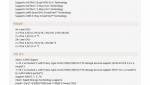
인텔 코어 i9-10980XE, ASUS PRIME X299 Edition 30 코잇 간단 사용기
-
Read More

갤럭시에서 메모리도 출시를한다?! GALAX GAMER 2 DDR4 16G PC4-21300 CL16 RGB (8Gx2)
GALAX 그래픽카드는 다들 아실텐데요. 갤럭시에서 메모리도 출시되고있다는거 아시나요?! 아직은 생소한 갤럭시의 메모리 저와같이 그래픽카드 만큼이나 많은 사랑을 받을수 있을지 한번 알아보도록 하시죠! GALAX GAMER 2의 패키지 외형입니다. RGB LED와 DDR... -
Read More

ASUS PRIME TRX40-PRO 대원CTS 리뷰 & BIOS 가이드
#TRX40 #THREADRIPPER #CASTLE PEAK #ASUS #PRIME #TRX40-PRO ASUS PRIME TRX40-PRO 대원CTS 리뷰 & BIOS 가이드 - 원문 바로가기: https://hwtips.tistory.com/2948 -
Read More

Western Digital WD Black P10 Game Drive (2TB)
WD BLACK 시리즈는 WD의 게이밍을 위한 제품 라인업인데요. 오늘은 BLACK 시리즈 외장하드의 하나인 P10에 대해 알아보도록 하겠습니다. 리뷰에 앞서 게이밍 외장하드는 왜 필요한걸까요?? 그건 바로 게임의 평균 용량이 상승되어가기때문인데요. 콘솔게임을 ...
















